Kaspersky jest dobrze znany ze swojego oprogramowania antywirusowego i bezpieczeństwa internetowego, które skutecznie chroni komputer przed zagrożeniami cybernetycznymi, takimi jak złośliwe oprogramowanie w czasie rzeczywistym. Nie jest niczym niezwykłym, że Kaspersky jest oceniany jako jeden z najlepszych, jeśli nie najlepszy, przez niezależne grupy antywirusowe, takie jak AV-TEST, Dennis Technology Labs i Virus Bulletin's VB100. Pomimo tego, że jest dobra, niestety Kaspersky nie oferuje bezpłatnej wersji swojego oprogramowania antywirusowego w przeciwieństwie do AVG, Avast i Avira do użytku osobistego i niekomercyjnego.
Oferują jednak bezpłatny skaner na żądanie o nazwie Kaspersky Virus Removal Tool, znany również jako AVPTool, który może skanować pamięć systemową, ukryte obiekty startowe, sektory rozruchowe dysku, pocztę e-mail i dyski twarde w poszukiwaniu złośliwego oprogramowania. Ponieważ jest to skaner na żądanie, nie chroni automatycznie komputera w czasie rzeczywistym, ale można go używać do uruchamiania pełnego skanowania w dowolnym momencie, bez obawy, że spowoduje konflikt z innym oprogramowaniem antywirusowym zainstalowanym w systemie Windows.

Jedyną irytacją, którą odczuwamy w narzędziu do usuwania wirusów Kaspersky Lab, jest to, że nie jest on wyposażony w automatyczną aktualizację do pobierania najnowszych definicji wirusów, co oznacza, że zaleca się pobranie nowego instalatora o rozmiarze 137 MB, ilekroć chcesz uruchomić skanowanie z najnowszym baza sygnatur. Zaktualizowany instalator z najnowszymi definicjami wirusów jest tworzony co 2 godziny.
W tym artykule pokażemy, jak ręcznie wykonać przyrostową aktualizację definicji wirusów Kaspersky Virus Removal Tool, aby zapobiec ponownemu pobieraniu ogromnego instalatora, oszczędzając zarówno czas, jak i przepustowość. Przede wszystkim musisz pobrać Kaspersky Virus Removal Tool z oficjalnej strony. Najlepiej byłoby pobrać najnowszą wersję 11 zamiast poprzedniej wersji 10. Wybierz język i kliknij przycisk Pobierz.
Kopiowanie narzędzia do usuwania Kaspersky Virus do innej lokalizacji
Po uruchomieniu pobranego pliku instalacyjnego Kaspersky Virus Removal Tool rozpakuje on program do nowego katalogu o losowej 7 cyfrach w folderze Temp. Zamknięcie programu automatycznie odinstaluje i całkowicie usunie wszelkie ślady Kaspersky Virus Removal Tool z twojego komputera. Aby zachować wyodrębnioną kopię narzędzia Kaspersky Virus Removal Tool na komputerze lub zewnętrznym dysku flash USB, musisz skopiować folder z katalogu Temp przed usunięciem.
1. Uruchom plik instalacyjny Kaspersky Virus Removal (setup_11.0.3.7.x01_2014_07_19_07_57.exe) i poczekaj, aż program uruchomi się.
2. Naciśnij Ctrl + Shift + Esc, aby uruchomić Menedżera zadań Windows i przejść do zakładki Procesy . Poszukaj dwóch identycznych nazw plików z 7 cyframi, kliknij pierwszy prawym przyciskiem myszy i wybierz „ Otwórz lokalizację pliku ”. Szukasz katalogu z 7 cyframi, a nie z RarSFX0 w folderze Temp. Musisz skopiować folder z 7 cyframi do innej lokalizacji, na przykład na pulpit. Teraz możesz zamknąć działający program Kaspersky Virus Removal Tool po zakończeniu kopiowania.
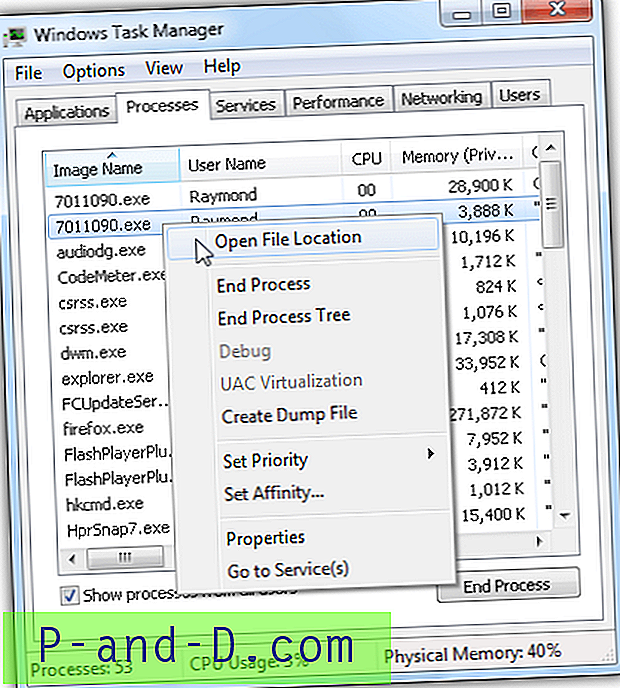
Wyłącz narzędzie do samoobrony Kaspersky Virus Removal Tool
Teraz, gdy masz wyodrębnione „przenośne” narzędzie do usuwania Kaspersky Virus na pulpicie, musisz wyłączyć samoobronę programu, zanim będziesz mógł zaktualizować dowolne pliki, takie jak definicje wirusów w chronionym folderze.
1. Przejdź do pulpitu i otwórz 7-cyfrowy folder, który skopiowałeś. Wyszukaj 7-cyfrowy plik wykonywalny z ikoną Kaspersky i uruchom go. To powinno uruchomić program Kaspersky Virus Removal Tool.
2. Zaakceptuj umowę licencyjną i kliknij przycisk Start w programie.
3. Kliknij ikonę Ustawienia znajdującą się w prawym górnym rogu programu, przejdź do Poziomu bezpieczeństwa i odznacz „ Włącz autoochronę ”
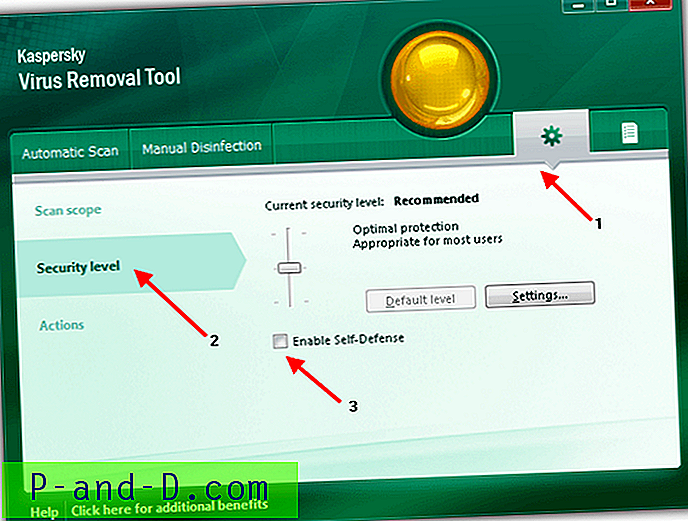
4. Zamknij narzędzie do usuwania Kaspersky Virus. Pamiętaj, że musisz to zrobić tylko raz. Gdy samoobrona jest wyłączona, pozostanie wyłączona, dopóki nie włączysz jej ręcznie.
Zaktualizuj antywirusową bazę danych Kaspersky Virus Removal Tool
Antywirusowa baza danych Kaspersky Virus Removal Tool jest przechowywana w folderze „bases”, a najnowszą oficjalną bazę danych Kaspersky można znaleźć na ich publicznym serwerze FTP, który jest ftp://downloads1.kaspersky-labs.com/bases/av/kdb/i386/. Możesz po prostu pobrać zmienione pliki z FTP do folderu bases, aby aktualizować antywirusową bazę danych, ale istnieje ponad 1700 plików do śledzenia, a jeśli pliki się nie zgadzają, z łatwością pojawi się komunikat o błędzie „ Bazy danych są zepsuty ”.
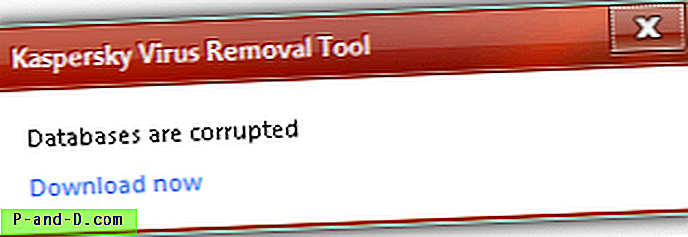
Prostym sposobem na zsynchronizowanie najnowszej antywirusowej bazy danych z Kaspersky FTP z folderem lokalnych baz jest użycie WinSCP, darmowego klienta SFTP i FTP dla systemu Windows, który może synchronizować katalogi zdalne i lokalne.
1. Pobierz WinSCP z oficjalnej strony internetowej, dostępna jest również wersja przenośna.
2. Uruchom WinSCP, w oknie logowania wprowadź poniższe informacje poniżej i kliknij Zaloguj się.
Protokół pliku: FTP
Szyfrowanie: brak szyfrowania
Nazwa hosta: download1.kaspersky-labs.com
Numer portu: 21
Pole wyboru logowania anonimowego: zaznaczone (automatycznie wypełni pole nazwy użytkownika i hasła)
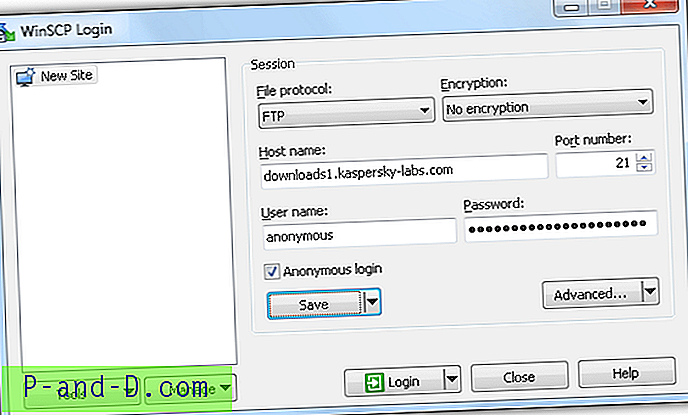
Możesz opcjonalnie kliknąć przycisk Zapisz, aby zapisać dane logowania, abyś mógł łatwo zalogować się w przyszłości bez wypełniania informacji.
3. Po zalogowaniu się do Kaspersky FTP za pomocą WinSCP naciśnij Ctrl + S, aby uruchomić funkcję Synchronizuj.
4. Kliknij przycisk Przeglądaj i wybierz folder bases znajdujący się w katalogu Kaspersky Virus Removal Tool.
5. W przypadku katalogu zdalnego wprowadź / bases / av / kdb / i386
6. Wybierz „ Lokalny ” dla katalogu Kierunek / Cel.
7. Wybierz „ Synchronizuj pliki ” dla Trybu.
8. Wybierz „ Rozmiar pliku ” jako Kryterium porównania.
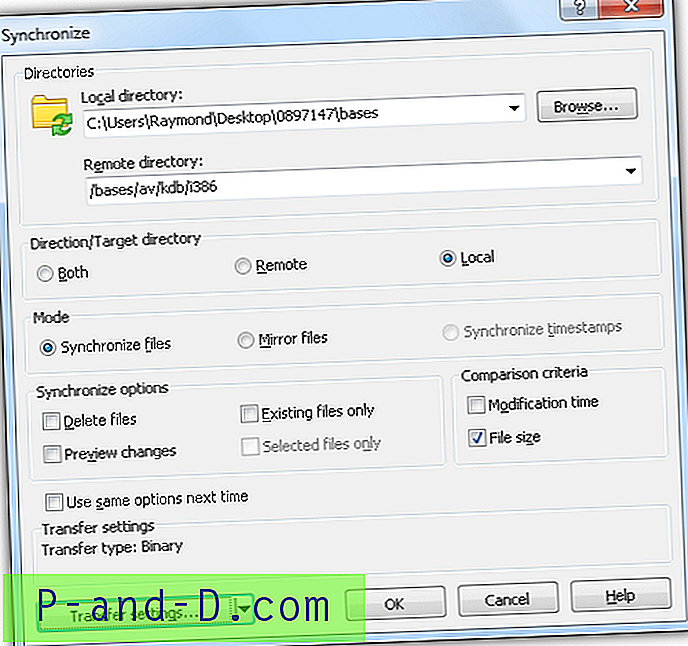
9. Kliknij przycisk OK, a WinSCP rozpocznie porównywanie katalogu lokalnego i zdalnego.

10. Po zakończeniu porównywania WinSCP automatycznie rozpocznie pobieranie niezbędnych zaktualizowanych plików. Pierwsze pobranie może potrwać dłużej, a następnym razem zajmuje tylko kilka minut.
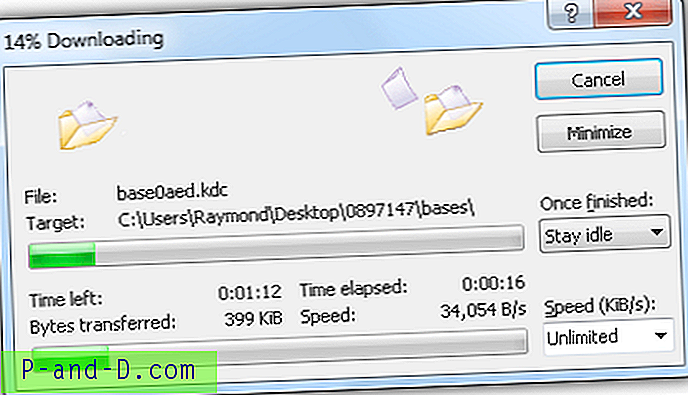
WinSCP zapamiętuje informacje, które wprowadziłeś w oknie Synchronizuj, co znacznie ułatwia aktualizację bazy sygnatur antywirusowych Kaspersky Virus Removal Tool za pomocą zaledwie kilku kliknięć myszą.
Poniższy zrzut ekranu jest prostym testem, aby udowodnić, że metoda aktualizacji podpisu antywirusowego Kaspersky Virus Removal Tool podana powyżej działa.
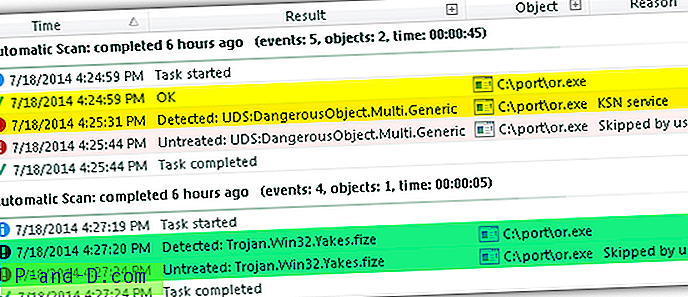
Pierwszy wynik automatycznego skanowania, który jest podświetlony na żółto, pokazuje, że plik złośliwego oprogramowania (lub.exe) jest wykrywany jako OK przez sygnaturę antywirusową, ale drugi wiersz pokazuje, że jest wykrywany jako UDS: DangerousObject.Multi.Generic przez usługę KSN. KSN to tak naprawdę skaner chmurowy firmy Kaspersky o nazwie Kaspersky Security Network. Po pierwszym skanowaniu zaktualizowaliśmy sygnaturę antywirusową przy użyciu powyższej metody, ponownie uruchomiliśmy skanowanie i tym razem Narzędzie do usuwania wirusów natychmiast wykryło to samo złośliwe oprogramowanie (lub.exe), co Trojan.Win32.Yakes.fize.





